Styreprogrammer er vigtigt-filer, da de tillader, at du og operativsystemet for at interagere med hardware, der er tilsluttet til systemet.
Drivere, ligesom eksekverbare filer, kan være digitalt signeret for at forbedre deres verificerbarhed.
Producenter kan indsende drivere til Microsoft for at få dem signeret. Mens mange gør det, nogle gør ikke dette for alle chauffører, som de frigiver.
Det er fælles for eksempel, at beta drivere er ikke digitalt signeret.
Mens usignerede drivere, behøver ikke nødvendigvis at være problematisk, er det fornuftigt at kontrollere systemet for dem, og kontrollere, at de er legitime, og det bedste valg.
Windows leveres med en driver kontrol værktøj kaldet filsignatur Kontrol, som du kan bruge til dette formål.
Alt du skal gøre er at trykke på Windows-tasten, skrive sigverif, og tryk på enter for at starte det op.

Programmet opretter en logfil af sine aktiviteter automatisk som standard. Den avancerede knap viser navnet for at log-fil, en mulighed, for at indlæse det, og muligheder for at blokere for oprettelse af log-filer i første omgang.

Den Fil Signatur-Verificering af scanner alle drivere på systemet, når du trykker på start-knappen. Dette bør ikke tage lang tid, forudsat at systemet ikke er under tryk, når du kører scanningen.
Alle usignerede drivere, der vises i resultaterne efter scanningen. Hver driver er angivet med dens filnavn, sti, type, version og ændringsdato.

De samme oplysninger findes også i log-filen. På Windows 7, kan du finde det under C:UsersPublicDocuments som standard.
Da det ikke fremgår klart automatisk, hvad en chauffør gør, kan du ønsker at køre søgninger på Internettet for hver af de filnavne for at finde ud af mere om dem.
Før du gør det, kan du ønsker at tjekke filen lokalt først. Bare åbn den mappe, skal du højreklikke på en fil og vælg egenskaber i dialogboksen.
Du kan finde en digital signatur notering for det, der afslører oplysninger om underskriveren, og dermed program eller en hardwareenhed, det hører til.
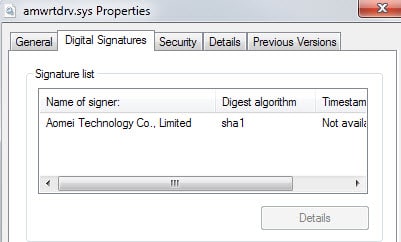
Nogle gange, det kan være alt du har brug for. Afhængigt af det, du måske ønsker at beholde den fil, skal du søge efter en opdateret version af det eller fjerne det fra at blive startet sammen med Windows.
Microsofts Autoruns program kan hjælpe dig videre. Det fremhæver problematisk chauffører så godt, og leveres med indstillinger til at deaktivere en driver autorun-indlæg, så det vil ikke blive indlæst længere.

For eksempel, hvis du opdager en usigneret driver, der ikke bruges længere, hvilket kan være tilfældet, hvis du har fjernet et program, der er installeret det for eksempel eller en hardware enhed, som du ikke længere bruger, så kan du fjerne markeringen af sin post i Autoruns til at forhindre det i at blive indlæst.
En anden fordel ved Autoruns er, at det vil fremhæve yderligere drivere, der Sigverif synes ikke at medtage i sine scanninger.
Autoruns kan scanne drivere på Virustotal automatisk, hvis du aktiverer den funktion, som hjælper med verifikation så godt.
Det er naturligvis vigtigt kun at blokere drivere, der ikke længere er nødvendige eller af tvivlsom oprindelse fra start med systemet, som du kan løbe ind i problemer ellers.
Det giver mening at bruge begge værktøjer sammen til at afsløre og kontrollere ikke-signerede drivere i Windows.
Nu Kan Du: